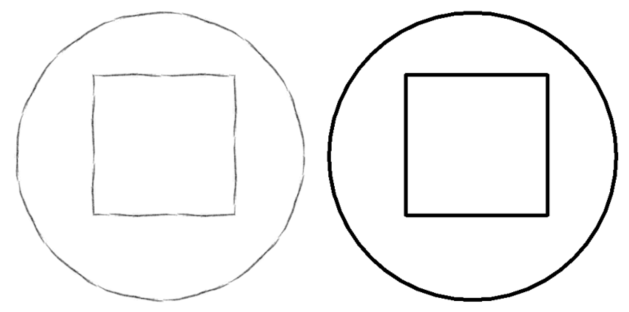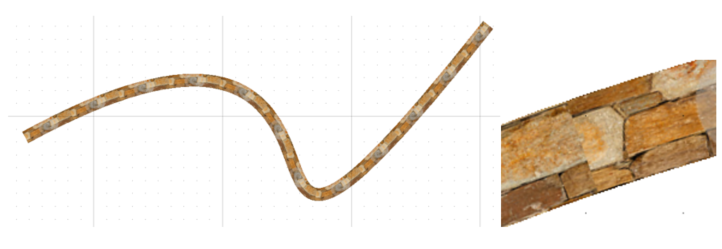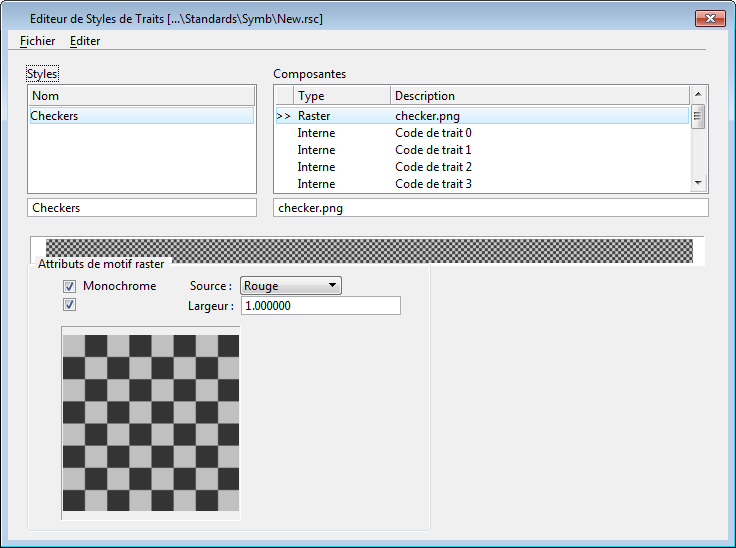Styles de trait personnalisés de raster
La prise en charge actuelle du style de trait personnalisé de MicroStation utilise la vraie géométrie pour définir les styles. Elle inclut la possibilité de combiner des symboles répétitifs avec des motifs de « barre oblique » pour produire les styles pouvant être appliqués pour produire des styles 2D ou 3D.
Une autre méthode de style de trait comprenant des styles basés sur des images rasters répétitives a été désormais introduite. Ces styles sont principalement utiles dans les dessins 2D et permettent de produire des dessins de haute qualité et très efficaces. Voici quelques exemples pour lesquels les styles de trait de raster peuvent être très utiles.
Style de trait de voie ferrée
Styles de traitsde croquis
Spécifications de création des composants de style de trait personnalisé de raster
Les spécifications pour les composants de style de trait de raster sont affichées dans la Boîte de dialogue Editeur de Styles de Traits.
- : ouvre la boîte de dialogue Sélectionner style de trait de raster à partir de laquelle vous pouvez sélectionner l'image raster que vous voulez utiliser dans le style de trait de raster.
- Monochrome : contrôle si le style de trait personnalisé sera monochrome ou entièrement en couleur. Un style de trait de raster monochrome (une seule couleur) contrôle seulement la forme du style de trait, la couleur du trait dépend toujours de la symbologie de l'élément. Dans ce cas, les données de l'image contrôlent la transparence du style. La source des données de transparence est sélectionnée dans la liste déroulante Source. Si les données d'image sont en échelle de gris ou en noir et blanc, alors la sélection du canal (rouge, vert ou bleu) n'est pas importante. La valeur du canal sélectionné contrôlera l'opacité du style à ce pixel. Une valeur de zéro sera complètement transparente et les valeurs élevées seront opaques. Le fait de sélectionner une des options « inversées » inversera cette situation. Si les images sont noires sur un fond blanc, alors il sera nécessaire de sélectionner une des options inversées, de manière à ce que la géométrie foncée soit opaque et le fond transparent.
- Largeur : gère la largeur du style de trait. Si cette case à cocher n'est pas sélectionnée, alors la largeur du style de trait de raster sera contrôlée par l'épaisseur du trait. Dans ce cas, le style se comportera de la même manière que l'un des codes de trait standard (1-7) et la largeur sera indépendante du facteur de zoom. Si la case à cocher Largeur est activée, une largeur explicite peut être fixée pour le style (les unités étant contrôlées de la même manière que les distances entre composants de style de trait standard).
Création des composants de styles de trait de raster
- Créez un nouveau fichier .rsc et stockez-le dans le dossier ..\\ProgramData\Bentley\MicroStation CONNECT Edition\Configuration\Organization\Symb.
- Créez un nouveau style de trait ().
- Sélectionnez . La boîte de dialogue Sélectionner de fichier de style de traits de raster.
- Naviguez jusqu'au fichier raster que vous souhaitez utiliser comme style de trait de raster et cliquez sur Ouvrir.
- Apportez toutes les modifications souhaitées aux spécifications Monochrome, Source et Largeur.
- Sélectionnez pour lier le composant de style de trait au style de trait.
- Sélectionnez .. Le style de trait de raster est maintenant disponible dans la liste déroulante Style de trait dans le groupe de ruban Attributs.
Vous pouvez masquer l'affichage des styles de trait de raster en définissant la variable de configuration MS_NO_RASTER_LINESTYLE sur 1.